トップページよくある質問
画像のアップロードについて
ご本人確認のための身分証画像のアップロード方法をご説明します。
アップロード手順
STEP1 画像を撮影
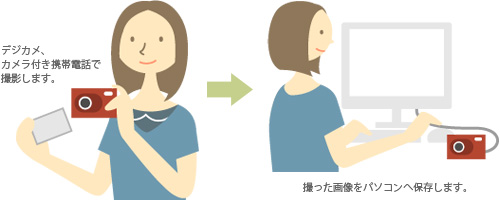
身分証をデジカメ、携帯電話のカメラで撮影します。撮影した画像は、メールで送信する等してパソコンに保存します。
STEP2 MYページにログイン
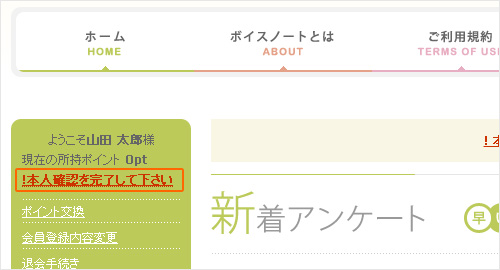
MYページにログインし、画面左側にある「本人確認を完了して下さい」をクリックします。
STEP3 画像をアップロード
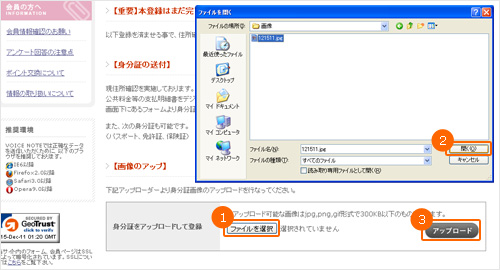
図の①をクリックし選択画面を開きます。アップロードしたい画像を選択し、図②の「開く」ボタンをクリックします。
図③の「アップロード」をクリックし、アップロードします。
※アップロードできる画像はjpg、png、gif形式で300KB以下のものになります。
画像サイズが大きすぎる場合
画像のサイズが大きすぎるとアップロード出来ないため、画像編集ソフト等で縮小して下さい。
画像編集ソフトが無い場合は、オンラインサービスをご利用下さい。
FC2の画像縮小サービス
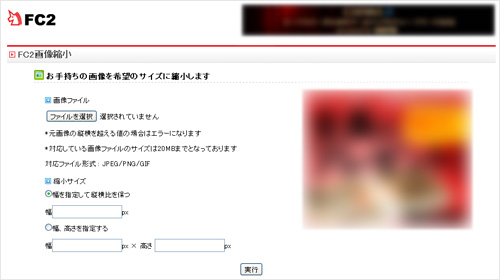
http://r.fc2.com/にアクセスします。
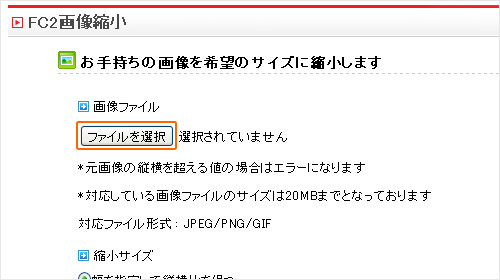
「ファイルを選択」ボタンをクリックします。
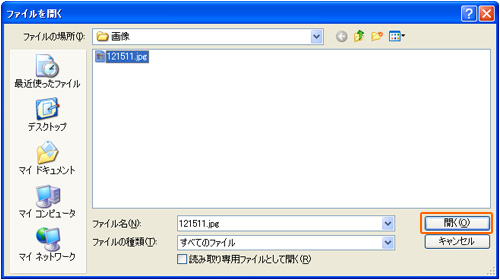
身分証の画像を選択し、「参照」ボタンをクリックします。
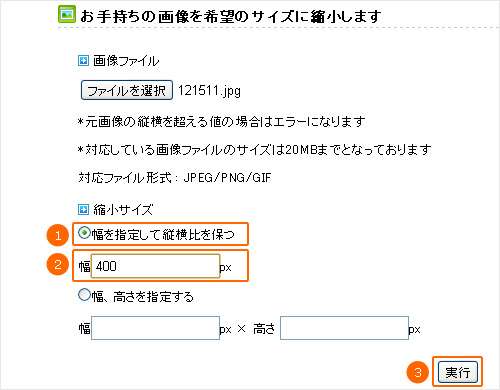
「幅を指定して縦横比を保つ」にチェックを入れ、幅をpxで入力します。500~300pxくらいで指定します。
幅を入力したら、「実行」をクリックします。
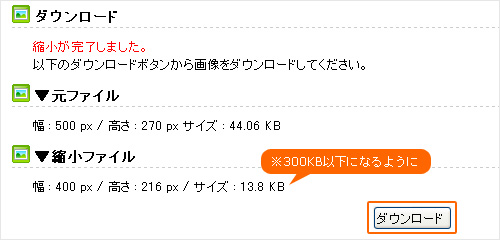
縮小が完了すると「ダウンロード」が表示されます。「縮小ファイル」のサイズが300KB以下になっていることを確認して下さい。
「ダウンロード」をクリックし保存します。
画像の縮小が出来たら、アップロード手順に従ってアップロードして下さい。
FAX・郵送で確認したい場合
アップロードではなくFAXまたは郵送で本人確認を行いたい場合は、お問い合わせよりご連絡下さい。



